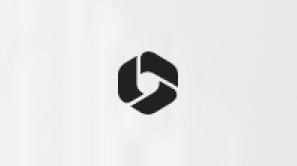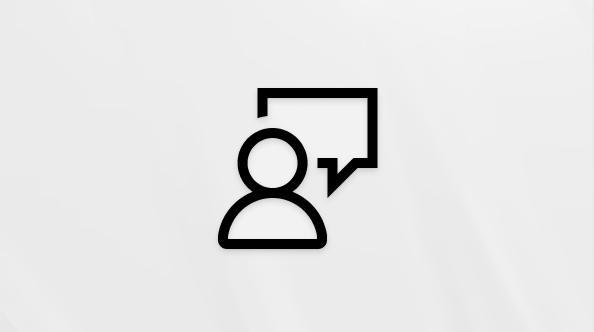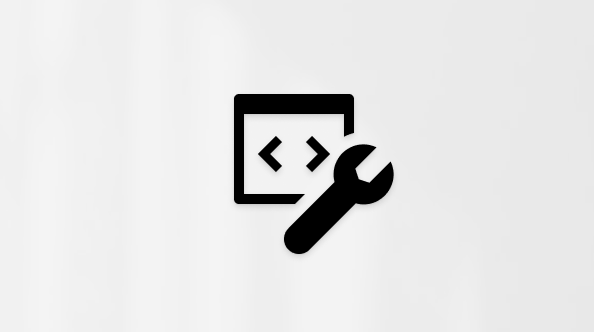< Meer samenwerkingsscenario's
Microsoft 365 ontsluit de moderne manieren van werken. Het maakt niet uit of u thuis werkt of als er een noodgeval is terwijl u weg bent, u kunt de gemoedsrust hebben dat u de hulpmiddelen hebt om u te helpen u aan te passen, waar u ook bent. Of u nu een laptop of uw mobiele apparaat gebruikt, u kunt eenvoudig online vergaderingen bijwonen, Office-bestanden delen, in realtime samenwerken en overal productief zijn.

Samenwerken met bepaalde medewerkers
Als u samen met anderen iets wilt bewerken, kunt u makkelijk bestanden delen en samenwerken met vertrouwde collega's voor een nieuw perspectief. Als u op deze manier samenwerkt, kunnen alleen die bepaalde personen de gedeelde bestanden openen en bewerken. Later kunt u de bestanden altijd met een team delen als u daar klaar voor bent.

Samenwerken als een team
Samenwerken als team betekent zo min mogelijk wrijving. U wilt naadloos ideeën opbouwen, bestanden organiseren, vergaderingen bijwonen en samenwerken met anderen. Met Microsoft Teams kan iedereen als één persoon samenwerken. Het maakt niet uit of iemand op afstand of in een andere tijdzone werkt.

Beginnen in de cloud
Als u in OneDrive met bestanden werkt, hebt u een uitgangspunt wat u kunt delen en waar u samen aan kunt werken. Geen e-mailbijlagen meer, geen gedoe meer met meerdere versies en u zit niet langer vast aan de computer op kantoor.
-
Sla het bestand op in OneDrive en u kunt het overal vandaan openen via de browser- of de kantoor-app.
-
Deel een bestand vanaf OneDrive met bepaalde personen of gebruik een koppeling.
-
U kunt gerust zijn: uw bestanden zijn veilig.
-
U beschikt altijd over de meest recente versie.

Beginnen als een team
Thuis, op kantoor of overal ter wereld begint het op de hoogte blijven met Microsoft Teams. Een team kan zo formeel of flexibel zijn als u wilt. Maak een team voor iedereen die dezelfde manager deelt of maak een team voor een speciaal project. Met Microsoft Teams hebt u een centrale plaats in de cloud om bestanden op te slaan, te communiceren en samen te werken.
-
Al uw teambestanden, chats en meer op één plek.
-
Plan vol vertrouwen online vergaderingen en neem deel aan vergaderingen met iedereen.
-
Veilig werken vanaf elke locatie met de mobiele apps van Office en Microsoft Teams.
-
Blijf gesynchroniseerd en maak je nooit zorgen over verouderde bestanden of meerdere versies.
Snel aan de slag met Microsoft Teams | Aan de slag met SharePoint Online

Cocreatie in realtime
De tijd waarin slechts één persoon tegelijk aan een bestand kon werken, is allang voorbij. Als u hulp bij een presentatie nodig hebt, kunt u vertrouwde medewerkers uitnodigen om u op gang te helpen. Dat betekent dat u tegelijk met hen aan een bestand kunt werken. U ziet hun wijzigingen en zij zien de uwe terwijl u ze aanbrengt. Dit is cocreatie met Microsoft 365.
-
Gebruik @mentions in opmerkingen om de aandacht van iemand te trekken.
-
Bewerk op verschillende apparaten en kijk wie er in uw bestand staat.
-
Bekijk de wijzigingen die anderen hebben aangebracht en bekijk wat er is gebeurd terwijl u afwezig was.
Alles in realtime
Uw team is uitgenodigd om tijdens een conferentie een presentatie te geven, dus de planning begint vroeg in Microsoft Teams. Brainstorm tijdens een gesprek met uw team op natuurlijke wijze. Maak de PowerPoint rechtstreeks in Teams, waar iedereen er eenvoudig toegang toe kan krijgen, inhoud kan toevoegen en tegelijkertijd de dia's kan bewerken.
-
Geef uw ideeën de ruimte in een op chats gebaseerde workflow in realtime.
-
Gebruik @mentions in opmerkingen om de aandacht van iemand te trekken.
-
Werk tegelijkertijd samen met teamleden in hetzelfde bestand.
-
Gebruik productiviteitshulpmiddelen die naadloos met elkaar integreren.
Samenwerken aan bestanden in Microsoft Teams | Extern bureaublad gebruiken

Delen wanneer u wilt
Als u met anderen aan een offerte hebt gewerkt, kunt u het delen van het bestand op elk gewenst moment stoppen. Dit houdt in dat u de totale controle hebt over wie uw bestanden in OneDrive kan bekijken, bewerken en openen. Als u denkt dat het bestand met een groter team kan worden gedeeld, kunt u het makkelijk uploaden naar Microsoft Teams of een teamsite.
-
Bepaal met wie u uw bestanden deelt.
-
Deel een OneDrive-bestand met uw team, zodat iedereen dit kan openen.
-
Gebruik Microsoft Teams om online te vergaderen en vervolgens uw werk op het scherm te delen en te presenteren.
Deelnemen aan een Teams-vergadering | OneDrive delen stoppen | Samenwerken aan bestanden in Microsoft Teams| Bestanden kopiëren naar SharePoint
Delen en presenteren met Microsoft Teams
U kunt altijd meer personen toevoegen aan uw Microsoft Teams, zoals revisoren om definitieve goedkeuring en feedback te geven. Nu u met uw team hebt gewerkt en een presentatie hebt voltooid, is het tijd om u voor te bereiden op de grote conferentie. Met behulp van de agenda in Microsoft Teams kunt u online een vergadering plannen en de koppeling eenvoudig met anderen delen. Op deze manier kunt u presenteren op de conferentie en ook online presenteren voor deelnemers die het niet persoonlijk kunnen halen.
-
Nodig anderen voor uw team uit om input of feedback te geven.
-
Deel bestanden met belanghebbenden van buiten het team.
-
Gebruik Microsoft Teams om online te vergaderen en vervolgens uw werk op het scherm te delen en te presenteren.
Deelnemen aan een Teams-vergadering | SharePoint-bestanden delen